Маршрутизатор TP-Link TL-MR3220
TP-Link TL-MR3220 является очередным недорогим устройством от китайского производителя с поддержкой беспроводной сети Wi-Fi стандарта 802.11n, и с возможностью подключения внешних 3G/4G USB модемов. Далее рассмотрим, как настроить роутер tp link, его характеристики и особенности.
Contents
Комплектация роутера
На рынок роутер поставляется в коробке традиционного приятного салатового окраса:
На коробке нанесены фотография устройства, его характеристики и краткое описание. Большими буквами на лицевой стороне отмечена поддержка 3G/4G модемов.
В комплектацию поставки входит сам wifi роутер tp link, небольшой блок питания мощностью 8 Вт, внушительных размеров съемная антенна с коэффициентом усиления 5 dB, короткий сетевой провод патч-корд, компакт диск с программным обеспечением и документация с гарантийным талоном.
Внешний вид роутера
Если комплектация ничем не отличается от стандартного набора, то внешний вид роутера претерпел значительные изменения, причем далеко не в худшую сторону. Как недавно признались представители компании TP-Link – они дизайну особого внимания не уделяли, ввиду того, что для китайских покупателей гораздо важнее цена, функциональность и качество. Но теперь, по их словам, пришла пора меняться. Свое слово они сдержали.
Корпус маршрутизатора выполнен из молочно-белого глянцевого пластика, приятного бархатного на ощупь, с логотипом на верхней крышке. Фигурные углы, таинственные углубления, охлаждающие отверстия в форме дуг – все это придают маршрутизатору неповторимый футуристический внешний вид.
Передняя и левая панели роутера
На верхней панели устройства также расположена серая вставка в форме улыбки, в центре которой расположены индикаторные светодиоды, информирующие пользователя о состоянии питания роутера, активирования беспроводной сети Wi-Fi, соединением с Интернет, подключении устройств локальной сети, подключении внешнего 3G модема к порту USB и активирование службы WPS (автоматическое безопасное подключение беспроводных устройств).
С левой стороны корпуса расположен порт USB 2.0, и кнопка включения модуля Wi-Fi, зачем-то глубоко утопленная в корпус роутера. Подключение wifi роутера tp link к 3G сети происходит простым подключением модема в порт USB, все остальные операции по подключению и выходу в Интернет роутер производит автоматически.
Следует отметить, что USB разъем не рассчитан на подключение внешних жестких диском и принтеров. Хотя, возможно, в следующих версиях прошивок данные возможности будут реализованы.
Задняя панель роутера
На задней панели расположены все остальные порты и разъемы:
Рассмотрим все разъемы подробнее слева направо:
- Разъем для подключения штекера блока питания;
- Кнопка включения/выключения маршрутизатора;
- Четыре LAN порта (10/100 Мбит/с) для подключения устройств локальной сети;
- Один WAN порт (10/100 Мбит/с) для подключения к линии провайдера;
- Кнопка сброса настроек на заводские значения, утопленная в корпус устройства;
- Разъем для подключения съемной антенны.
Нижняя часть роутера
Посередине днища расположена информационная наклейка, на которой изображены сетевой IP-адрес маршрутизатора, и логин и пароль на роутер tp link для входа в меню настроек. Нижняя часть роутера, по сути, является сплошной вентиляционной решеткой для охлаждения, благодаря чему он практически всегда остается холодным на ощупь.
Рядом с наклейкой, с двух сторон, расположены специальные отверстия под шляпки шурупов для крепления устройства на стену. Так как ножки роутера не прорезинены, то устройство будет скользить по поверхности стола, поэтому установка роутера tp link более предпочтительна на стену. Читаемость информационных индикаторов благодаря их удачному расположению не уменьшается.
Технические характеристики роутера
3g роутер tp link построен на контроллере Atheros AR9331, оперативная память составляет 32 Мбайт, постоянная память – 4 Мбайт. Беспроводной Wi-Fi контроллер работает на частоте 2,4-2,4835 ГГц стандарте 802.11n, тем самым обеспечивая максимальную пропускную скорость до 150 Мбит/с. Поддерживаемые 3G режимы – UMTS/HSPA/EVDO/LTE.
Стоимость устройства не велика, и составляет всего около одной тысячи рублей.
Стоит отдельно подчеркнуть, что Wi-Fi модуль оборудован хоть и достаточно мощной, но, тем не менее, всего единственной антенной. Поэтому перед тем, как установить роутер tp link на постоянное место расположения, необходимо убедиться, что сигнал достаточно сильный во всех необходимых точках квартиры. Возможно, что потребуется перенести маршрутизатор в другую комнату для улучшения приема сигнала.
Подключение и настройка роутера TP-Link TL-MR3220
Подключение к компьютеру
Как и любой маршрутизатор, TP-Link TL-MR3220 перед использованием и настройками необходимо подключить к компьютеру. Хотя маршрутизатор и имеет беспроводной Wi-Fi модуль, но настроить wifi роутер tp link рекомендуется по кабельному соединению через lan порт, соединенный с сетевой картой компьютера Ethernet кабелем.
Как подключить роутер tp link более подробно можно ознакомиться, скачав инструкцию по адресу:
http://www.tp-linkru.com/products/details/?model=TL-MR3220#down
Вход в меню настроек роутера
Настройки маршрутизатора производятся в любом веб браузере. Для начала настройки откройте браузер и в адресной строке введите указанный на днище роутера сетевой IP-адрес устройства – 192.168.1.1.
После нажатия клавиши «ENTER» маршрутизатор отправит в ваш браузер запрос на ввод имени пользователя и пароля, чтобы предотвратить несанкционированный доступ злоумышленника:
Данные для ввода также можно посмотреть на днище роутера – в поле «пользователь» ввести «admin», в поле «пароль» также «admin». Далее нажимает кнопку «ОК».
Если данное окно не появилось, то, вероятно, не работает роутер tp link, либо у него нет связи с компьютером, либо ранее был изменен сетевой адрес. Проверьте на передней панели индикаторные светодиоды – должны гореть индикаторы наличия питания и подключения через lan порт. Если с этими пунктами все нормально – произведите сброс настроек на заводские установки, нажав утопленную кнопку на задней панели роутера и держать в нажатом состоянии 10 секунд. Также в очень редких случаях может помочь попытка зайти в меню настроек через другой веб браузер.
Начальное меню настроек маршрутизатора
Традиционно в меню нет поддержки русского языка. После идентификации пользователя откроется начальное окно меню настроек:
В этом окне отображается информация о текущей версии прошивки, аппаратной версии маршрутизатора, состояниях подключения проводных и беспроводных сетей. Настройка роутера тп линк разбита на пункты, выбираются которые в левой части окна. В центре расположена область непосредственной настройки по выбранному пункту меню.
Настройка сетевых интерфейсов роутера
Для настройки 3G и проводного соединения переходим в кладку «Network». Например, настроим 3G модем. Для этого переходим в подменю «3G/4G».
Если 3G модем не подключен к маршрутизатору, то в верхней строке будет обозначен статус «Unplugged» (не подключено). Если роутер подключен, то необходимо убедиться, что прошивка роутера tp link распознала 3G модем. В окне настроек должно отображаться что-то в таком роде (зависит от модели 3G модема и оператора сотовой сети):
На примере указаны нули – в вашем случае там будут указаны соответствующие IP-адреса, выданные сотовым оператором, и продолжительность сессии.
Если по каким либо причинам 3G модем не определился, то необходимо зайти на сайт www.tp-link.com, зайти в закладку «Support» (Поддержка), и выбрать раздел “3G/4G USB Modem Compatibility List” (Список совместимых 3G/4G USB модемов). Если ваш модем есть в списке поддерживаемых моделей – попробуйте обновить прошивку маршрутизатора. Если и это не помогает – обратитесь в службу технической поддержки TP-Link.
Если же модем опознался, но Интернета все равно нет – драйвера для роутера tp link работают исправно, скорее всего, неполадки в самом модеме. Проверьте правильность установки сим карты, также можно попробовать подключить 3G модем к самому компьютеру и попытаться выйти в Интернет через сам компьютер.
Также в этом меню можно выбрать приоритеты выбора доступа в Интернет между WAN интерфейсом и 3G модемом.
Первый пункт – 3G модем имеет более высокий приоритет перед WAN портом. Второй пункт – использовать только 3G модем. Третий пункт – WAN имеет более высокий приоритет перед модемом. Четвертый пункт – использовать только WAN.
Настройка Wi-Fi роутера
Перед тем, как подключить роутер tp link к беспроводной сети, необходимо настроить Wi-Fi адаптер. Для этого переходим в меню «Wireless», далее в подменю «Wireless Setting».
В поле «SSID» вводим любое название беспроводной сети. Далее переходим в подменю «Wireless Securiti» и задаем пароль для подключения к Wi-Fi сети.
Выбираем систему кодирования WPA/WPA2, и в поле «PSK Password» вводим пароль, который должен состоять не менее, чем из восьми символов латинского алфавита и цифр. После любых настроек жмем кнопку «Save».
Обновление прошивки роутера
Пока устройство не снято с производства, производитель поддерживает его программное обеспечение в актуальном состоянии, регулярно обновляя прошивку с исправлениями найденных ошибок и для добавления дополнительных функций устройству. Рекомендуется периодически заходить на сайт производителя и проверять наличия более новой прошивки. Рассмотрим случай, когда новая прошивка обнаружена и встает вопрос, как перепрошить роутер tp link.
Для перепрошивки скачиваем файл с обновленной прошивкой себе на компьютер в любую папку. Например, на рабочий стол. Далее в меню настроек роутера выбираем пункт «System Tools», далее в подменю «Firmware Upgrade».
В верхней строке нажимаем кнопку «Browse…», и указываем путь к скаченной прошивке. Нажимаем «Upgrade». После установки прошивки маршрутизатор автоматически перезагрузится.








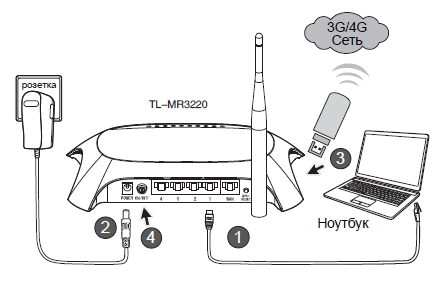


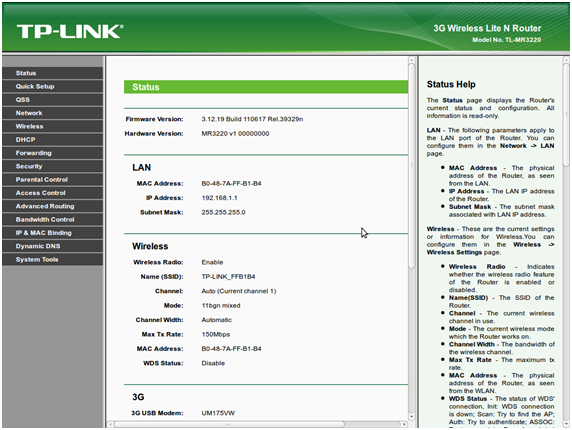
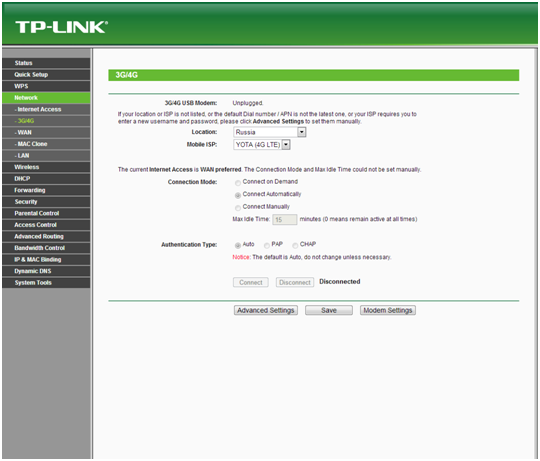
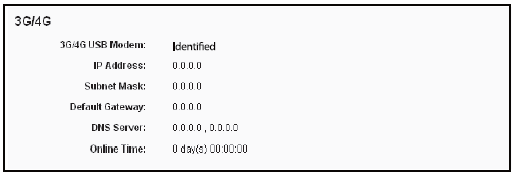
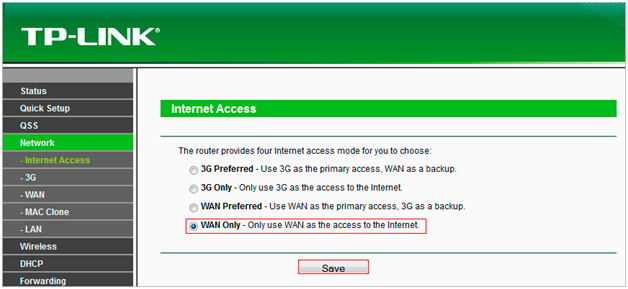
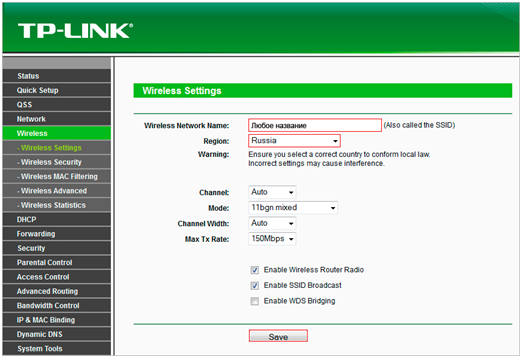
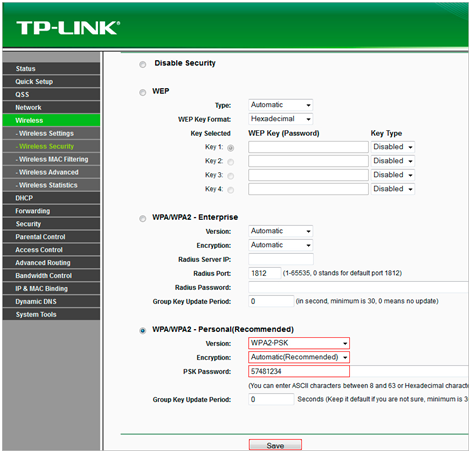
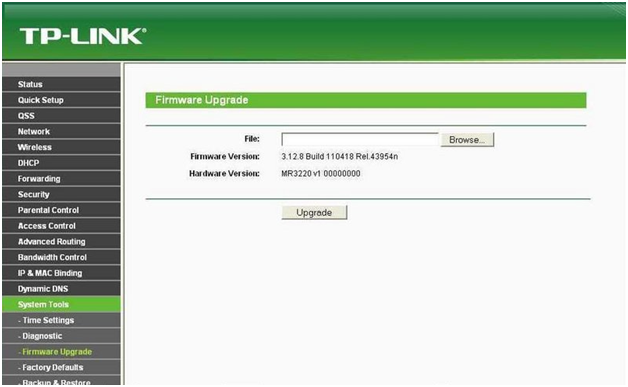



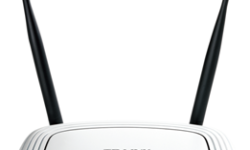
у меня роутер tr-3420 при подключения к роутеру модем у меня на роутере индикация usb загарается и сразу гаснет и больше не загорается можите обьяснить в чём у меня проблема.
попробуйте перепрошить роутер
данный роутер иногда вылетает и не хочет подключаться к сети, хотя подключение есть, пишет conecting, может посоветуете что-нибудь…
попробуйте перепрошить роутер.
Здравствуйте! Мой браузер не видит роутер по соотв. адресу. А в свойствах устройства (Yukon Marvell…) стоит типа IP 169.254.248.23
Где я накосячил в настройках? Вроде, везде раздачу сделал автоматически? :((
при просмотре онлайн загрузка тормозится через 20mg что сделать
Уважаемый Администратор, подскажите пожалуйста, почему роутер(MR3220) отключает интернет(домашний билайн) на 1-2 минуты, когда я пытаюсь что-то загрузить в инет с компа(исходящий трафик), к примеру видео на Ютуб, а в последнее время отключает инет даже при попытки закинуть фото в контакт. Заранее спасибо!
В настройках выберите канал руками любой. Сейчас стоит у вас авто.
Здравствуйте! хотел подключить роутер TP-LINK TL-MR3220 к принтеру, что бы в офисе все могли распечатывать по WiFi. Возможно ли это???